реклама
В хода на маркетинговата кампания на Microsoft за мамути за стартирането на Windows 10 чухме много за вълнуващите промени, които компанията направи в своята водеща операционна система. Ако обаче използвате компютъра си за работа, функции като неговия разширено гейминг присъствие Ето как игрите ще работят с Windows 10С Windows 10 Microsoft обединява в голяма степен компютърните игри и Xbox One заедно. Разберете какво да очаквате, след като Windows 10 пристигне. Прочетете още може би няма да са в горната част на списъка ви с желания
За щастие, Microsoft не е игнорирала функционалните нужди на потребителите при разработването на Windows 10. Беше направено много работа, за да се гарантира, че Windows 10 ще ви помогне да бъдете по-добре организирани и по-продуктивни от всякога.
Ето някои от функциите, които няма да искате да пропуснете, ако искате да използвате Windows 10, за да презаредите работния си процес.
календар
Microsoft направи няколко промени в приложението Calendar за Windows 10 и резултатът е доста здрав организационен инструмент. С чиста естетическа и блестяща употреба на пространството си струва да опитате като алтернатива на всяка програма, която използвате в момента.
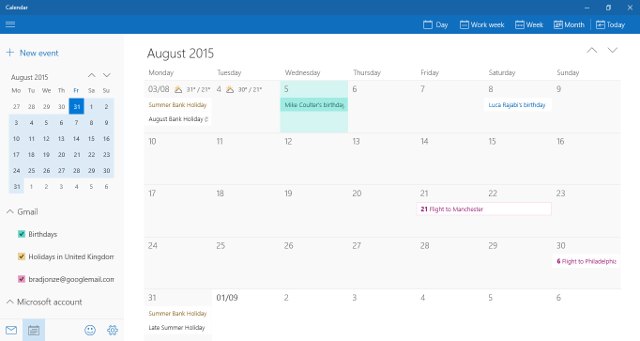
Най-голямата промяна, която е направена, е добавянето на поддръжка за Google Календар Как да направите колаборацията на Google Календар още по-умнаИма много начини да направите Google Календар по-интелигентен. Ето осем инструмента, с които графикът ви да работи по-добре за вас с минимални усилия от ваша страна. Прочетете още . Сега ще можете да импортирате вашите събития също толкова лесно, колкото с календара, съставен в Outlook. Особено лесно е да използвате превключващи полета, за да активирате и деактивирате показването на различни календари в приложението, което ще бъде много полезно за всеки, който поддържа отделни календари за работа и дома.
Най-голямата точка на продажба на новото приложение на Календара обаче е просто колко информация представя, без да се чувствате струпани. Полезни детайли, като петдневна прогноза за времето, извличат значително изживяването и безпроблемна поддръжка за събития, прибрани в имейлите ви, като резервации и планове за пътуване, ще се запълни Календарът автоматично. Като цяло, той е прост, но мощен.
Кортана
През целия маркетинг на Microsoft за Windows 10, виртуален асистент Кортана Как да настроите Cortana и да я премахнете в Windows 10Cortana е най-големият инструмент за производителност на Microsoft от Office. Ще ви покажем как да започнете работа с цифровия асистент на Windows 10 или как да изключите Cortana за подобрена поверителност. Прочетете още често се поставяше отпред и от центъра. Този вид технология стана много популярна сред потребителите на смартфони, така че е малка изненада че компанията има желание да изведе популярната им функционалност на Windows Phone до по-широк спектър от устройства.
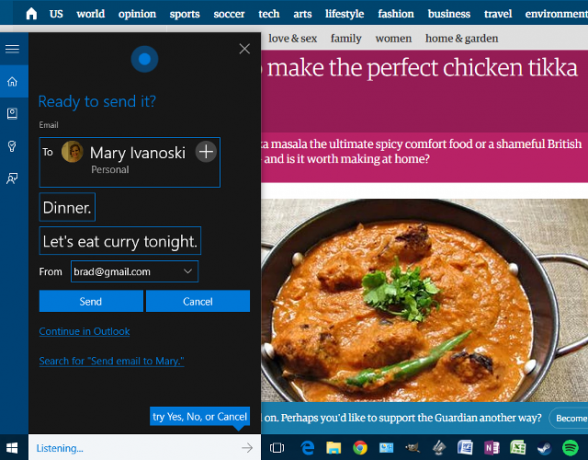
Виртуалните асистенти могат да бъдат удряни и пропускани, като проблемите от разбирането им за вашия глас до техния собствен списък от отговори възпрепятстват способността им наистина да помагат по някакъв смислен начин. Кортана обаче изглежда едно от по-добрите предложения там Cortana Talks Back: Смейте се, плачете и обичайте с цифровия асистент на Windows PhoneОтегчено ли няма с кого да говорите? Защо да не започнете разговор с вашия Windows Phone? Тези сигнали ще накарат Кортана да говори. Прочетете още - тоест, ако успеете да изминете неприятното усещане да говорите с компютъра си.
Можете да вземете вниманието на Кортана, като кликнете върху иконата в лентата й за търсене или в лентата със задачи, като използвате пряк път Ключ за Windows + S или Windows + Qили чрез активиране на гласова команда като по подразбиране „Хей, Кортана“. Оттам можете да задавате въпроси или да давате инструкции. За да постигна резултатите, просто казах „Изпратете имейл до Мери“ и Кортана намери правилния адрес, преди да ме попита за тема и самото съобщение.
Всичко работи много гладко и в някои случаи наистина е по-лесно да помолите Кортана да направи нещо, а не да изпълни задачата за себе си. Например, настройването на събитие в календара ви може да бъде малко по-бързо с гласови команди, отколкото би било отварянето на приложението за себе си. Това само по себе си е достатъчно впечатляващо, но става наистина мощно, ако имате Windows Phone и Desktop, работещи от същия акаунт в Microsoft.
Център за действие
Центърът за действие е мястото за незабавен достъп до вашите известия в Windows 10. Можете лесно да го отворите, като щракнете върху иконата за известие в долния десен ъгъл на лентата на задачите, като плъзнете отдясно, ако имате сензорен екран, или натиснете Ключ за Windows + A. Центърът за действие слага край на проблем с „пропуснати“ известия Управление на известия в Windows 8Новата платформа за приложения на Windows 8 осигурява интегрирана система за уведомяване за модерни приложения. Приложенията в стил Windows 8 могат да използват няколко различни вида известия - традиционните известия за тост, известия за заключен екран и плочки на живо. Всички... Прочетете още което може да причини проблеми на някои потребители в предишната версия на Windows.
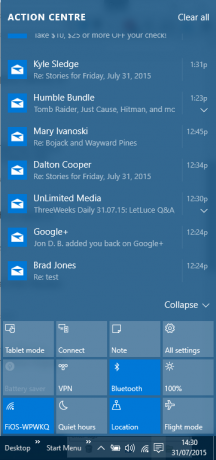
В тази функционалност обаче има повече от просто известия. В долната част на панела ще намерите връзки към различни често използвани области на приложението Настройки. Можете да персонализирате кои бързи действия да се показват в Центъра за действие, като отидете на Настройки > Система > Известия и действия.
Изглед на задачите
Една често поискана функция, въведена в Windows 10, е View Task View, нов метод за внедряване и организиране на виртуални десктопи. Можете да получите достъп до изгледа със задачи чрез новата икона, поставена отдясно на лентата за търсене в Кортана, като плъзнете отляво на сензорния си екран или натиснете бутона Ключ за Windows + Tab клавишна комбинация.
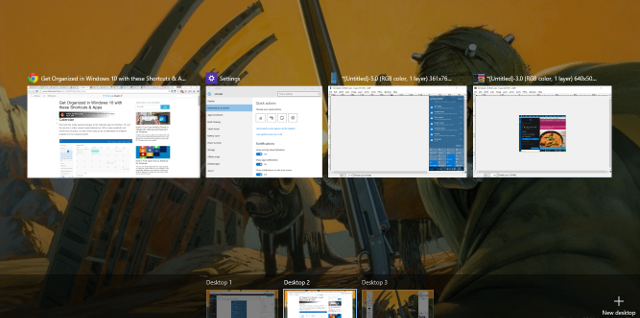
Когато отворите Изглед на задачи, ще видите всички прозорци, които в момента имате отворени, за разлика от команда Alt + Tab. Нещата обаче стават много по-полезни, когато щракнете Нов работен плот в долния десен ъгъл, тъй като ще ви бъде представен напълно свеж Desktop, който може да се използва за изпълнение на съвсем различен набор от задачи.
Това може да бъде много полезно, ако компютърът ви служи за повече от една цел - например, ако работите по проект, но искате да си направите почивка. Можете напълно да разграничите една от друга, но да продължите да използвате същите програми, например използвайки обичайния си уеб браузър, като запазите другия набор от раздели, които имате отворени. Можете да плъзгате и пускате приложения от един работен плот до друг или просто щракнете с десния бутон на мишката върху един процес, за да ви бъде предложена възможността да го отворите в цялото работно място.
Ако искате да използвате няколко десктопа, помнете следните преки пътища: Ключ за Windows + Ctrl + D ще добавите нов работен плот и Клавиш за Windows + Ctrl + наляво / надясно ще ви позволи бързо да се движите през тези, които сте отворили. Ключ за Windows + Tab ще ви отведе директно до изгледа със задачи.
Преки пътища са вашите приятели
С множество нови функционалности се предлага и Windows 10 няколко нови преки пътища Навигиране на Windows с клавишни комбинации самостоятелноМоже да знаете много клавишни комбинации, но знаехте ли, че можете да заобиколите Windows без мишката? Ето как. Прочетете още , а някои от тях биха могли да ви спестят много време. Един от най-важните е Ключ за Windows + A за Центъра за действие, последван от Ключ за Windows + I, което стартира приложението Настройки.
Научете новите преки пътища за Windows 10, които считате за най-ценни, а също и разгледайте нашите Ръководство за клавишни комбинации на Windows 101 Клавишни комбинации на Windows 101: The Ultimate GuideКлавишните комбинации могат да ви спестят часове време. Овладейте универсалните клавишни комбинации на Windows, трикове с клавиатура за конкретни програми и няколко други съвета, за да ускорите работата си. Прочетете още .
Имате ли съвет за запазване на нещата, организирани с Windows 10? Намерили ли сте чудесно приложение за виртуални десктопи? Уведомете ни за това в секцията за коментари по-долу.
В момента английският писател е базиран в САЩ. Намерете ме в Twitter чрез @radjonze.

